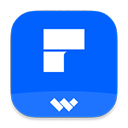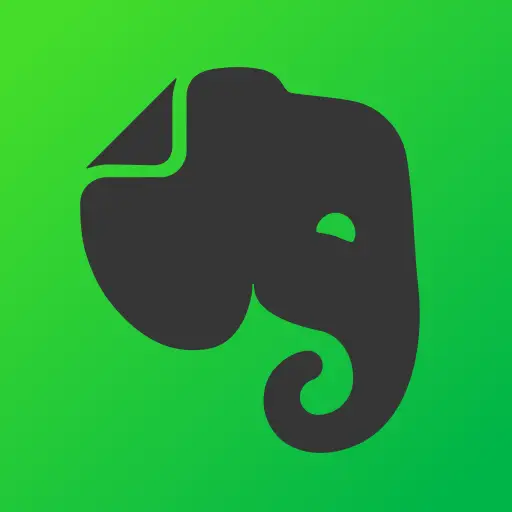OneNote电脑版 v16.0.17628.20144 官方版
详情介绍
OneNote官方版是一款微软旗下的云笔记软件,支持多端同步操作,无论网友是在电脑、手机还是平板端记录了笔记,在其他客户端都能看到并且进行编辑,编辑的内容也会同步到云端,带给网友非凡的操作体验。作为Office的组件之一,电脑端的OneNote在网友安装Office之后就能自动获取了,当然手机端还是需要网友自己下载了。
OneNote电脑版以将电脑上的文本、图片、数字、录音和录像等信息进行搜集储存,你可以在不同的设备上同步自己的笔记和想法。用户还可以通过电子墨水技术添加注释、处理文字或绘图等等,比较适合用来整理某个课程或者研究项目的大量信息,用户再也不必担心纸张页面不够无法在原有基础上补充和注释了。
软件特色
1、随心创造
通过打字、手写、绘图或从网络中剪切内容的方式,将自己的想法记录到笔记本中。使用 OneNote 的灵活画布将内容放置在所需位置。甚至可以直接将手写笔记或页面扫描到 OneNote 中,使其作为可搜索的内容。
2、有序整理
OneNote 的设置将 3 孔活页笔记本带入数字时代。在学校、家庭或工作中,轻松使用分区和页面整理思维。使用标记,可以标记待办事项列表、跟进项目、标记重要内容或设置自定义标签。将 OneNote 用作笔记本、日记本或记事本。随时随地集中整理。
3、与任何人协作
OneNote 可跨所有设备同步你的笔记,让更多人同时协作处理同一内容。
4、取得更佳业绩
OneNote 既适合个人使用,又适合团队共享。将其用作记事本,记录团队会议、就项目进行集体讨论,突出要点或整理关键资源,以便随时可以使用所需内容。实时协作,保持同步。OneNote 可在你喜爱的设备上使用,无论你的团队喜欢使用 Android、Apple 还是 Windows。
5、助力学业
OneNote 是学生和教师的绝佳辅助工具。学生使用它可以在课堂上轻松记录、整理笔记和添加网络内容并下一次作业收集灵感、绘制思维导图并激发创意。老师使用它可以规划课程并随时获取所需信息。
6、使用 Office 更好地进行协作
OneNote 是 Office 系列的一部分,与你喜爱的应用(如 Excel 或 Word)搭配使用效果极佳,有助于完成更多工作。
7、极速笔记
使用 OneNote 徽章作为记事本,在有灵感时立即列出你的想法。徽章会悬停在屏幕上,让你能在通话中、上网时或其他任何有灵感的时刻快速记下你的想法。
OneNote官方版Copilot使用方法
1、导航到要从中提取待办事项列表的页面。
2、在“主页”功能区上,选择“Copilot”。
OneNote 右侧将打开 Copilot 窗格。
3、在“Copilot 撰写”框中,输入“从此页上的新角色说明中提取待办事项列表。包括用于将我以前的角色转移到新所有者的任务和加入新角色的任务”。“

4、选择“发送”箭头。
Copilot 使用 OneNote 笔记创建一个任务列表。
5、选择“ 复制 ”将其复制到剪贴板,或在撰写框中输入其他详细信息(如“添加前 3 个优先级”)对其进行微调。

安装教程
1、在本站下载OneNote后,双击.exe文件进入软件安装协议界面,您可以阅读协议中的内容,阅读完成后勾选【我接受此协议的条款】然后点击【继续】。

2、选择OneNote安装类型,自定义安装;您可以选择您软件安装位置和安装程序,立即安装:默认安装所有的功能。您可以根据您的实际情况自行选择,小编选择的是【自定义】安装。

3、把不想安装的应用先点击红色箭头所指处再选择不可用便可以禁止安装该应用。

4、如果只安装onenote的话把除onenote外的应用全部设为不可用,点击【立即安装】。

5、耐心等待OneNote安装完成就可以了。
OneNote无法同步笔记怎么办
一、重置无法同步的笔记本
如果无法同步的笔记本存储在OneDrive上或较新版本的SharePoint上,请尝试在OneNote Online中打开该笔记本。这有助于确定问题是由服务器还是 OneNote导致的
1.在 OneNote 中,选择“文件”>“信息”
2.右键单击受影响的笔记本名下面显示的 URL,然后选择“复制”
3.在 Web 浏览器中,在地址框中单击,然后按 Ctrl+V 粘贴所复制的 URL
4.按 Enter 以在 OneNote Online 中加载笔记本
如果您不能在浏览器中成功打开该笔记本,则问题可能是 OneNote 桌面版本导致的。关闭并重新打开笔记本通常会清除并成功重置连接
1.在 OneNote 中,选择“文件”>“信息”
2.在受影响的笔记本的名称旁边,单击“设置”>“关闭”
3.在浏览器内 OneNote Online 中切换回笔记本,然后选择功能区上的“在 OneNote 中打开”
如果您无法在 OneNote Online 中打开和查看笔记本,则说明同步问题的根源可能是您的服务器。如果该笔记本存储在 OneDrive 上,请检查 Microsoft 服务状态页以了解是否有任何已知中断或断电。如果该笔记本存储在 SharePoint 或 Office 365 上,则您需要联系您的管理员以报告问题并对其进行故障排除
二、识别并解决问题分区
有时您的共享笔记本除了其中一个分区之外,其他分区都可以正常同步。您可以通过执行下列操作来验证是否存在这种情况
1.在OneNote中,选择“文件”>“信息”>“查看同步状态”
2.在“共享笔记本同步”对话框中,选择上方有黄色三角形警告的任何笔记本图标以查看导致同步问题的任何分区的名称
3.选择其中包含该分区的笔记本旁边的“立即同步”
单个笔记本分区有时可能完全停止同步。如果您有一个分区与最新笔记本的其余分区不同步,可尝试执行以下解决方法:在同一笔记本中创建一个新分区
相关软件
猜你喜欢
网友评论
软件排行
最新更新
-
 噬血代码十六项修改器 v1.53 风灵月影版详情
噬血代码十六项修改器 v1.53 风灵月影版详情游戏补丁|2.13MB
-
 战争雷霆中文破解版下载 免安装绿色版详情
战争雷霆中文破解版下载 免安装绿色版详情游戏娱乐|50GB
-
 神之亵渎2十三项修改器 风灵月影版详情
神之亵渎2十三项修改器 风灵月影版详情游戏补丁|749KB
-
 网维大师官方最新版 v9.2.5.0 电脑版详情
网维大师官方最新版 v9.2.5.0 电脑版详情行业软件|246MB
-
 开局五个亿PC破解版下载 免安装版详情
开局五个亿PC破解版下载 免安装版详情游戏娱乐|66.3GB
-
 EdrawMax亿图图示电脑版下载 v14.5.1.1300 最新版详情
EdrawMax亿图图示电脑版下载 v14.5.1.1300 最新版详情办公软件|347.33MB












 都市天际线2破解版联机版下载 免安装版
都市天际线2破解版联机版下载 免安装版 双点博物馆探索者全DLC学习版下载 免安装版
双点博物馆探索者全DLC学习版下载 免安装版 鬼谷八荒破解版百度网盘 免安装绿色全DLC版
鬼谷八荒破解版百度网盘 免安装绿色全DLC版 传说之下破解版下载 全DLC 免安装豪华中文版
传说之下破解版下载 全DLC 免安装豪华中文版 文明7学习版豪华版下载 全DLC+解锁补丁 网盘资源分享
文明7学习版豪华版下载 全DLC+解锁补丁 网盘资源分享 龙之信条2中文破解版下载 内置全DLC 免安装豪华版
龙之信条2中文破解版下载 内置全DLC 免安装豪华版 王国保卫战5联盟破解版下载 全DLC 免安装豪华版
王国保卫战5联盟破解版下载 全DLC 免安装豪华版 EA Sports FC 25终极版破解版下载 集成全DLC 免安装中文版
EA Sports FC 25终极版破解版下载 集成全DLC 免安装中文版